
自分の「Apple ID」はしっかり覚えてますか?
iOSのアップデートの際、iPhoneをアクティベートしますと言われてApple IDとパスワードの入力を求められる場合があります。
他にも、機種変更の時にも必要ですね。新しいiPhone/iPadなどにする場合も必ず必要です。(新しいIDを作ればいいけど)
同じApple IDを使わないとアカウントが別物になるので、アプリの情報も新しくなってとても面倒です。
これを忘れると、ひょんなことからiPhoneが開けない・・なんてことにも!
普段IDやパスワードを入れる必要が無いので忘れる人も多いと思います。忘れない様にどこかにメモしておくか、たまに確認する様にしましょう。
この記事では、自分のApple IDを調べる対処方法を紹介します。
自分のApple IDを調べる方法
普通はどこかにメモしたり、完全に暗記しておくと思います。
しかし、スマホやPCといったモノに疎い人は意外と適当にして忘れちゃったりします。
オカンとか特にそうです。あんま重要じゃないと思っているのか、買った次の日には忘れてそうな勢いです。
まず、絶対にGmailなどのフリーメールで登録した方がいいです。キャリアメールで登録してしまうと、キャリアを変えた場合に登録したメールアドレスが使えなくなります。
Apple IDはメールアドレスで登録するので、キャリアの変更などに左右されないフリーメールを使うようにしましょう。
パスワードも同じくメモしておきましょう。Apple IDのパスワードは英字の大文字小文字を必ず使う必要があり、ここで躓く人も多くいます。
パスワードは合ってるはずのに・・と思っても大文字にしてなかったりですね。特にiPhoneを使い始めた人は慣れてないので気をつけましょう。
Apple IDを機種変更で登録するとき、キャリアメールで登録していると、新しいメールアドレスで登録しなおしになります。
この時に@より前の部分を同じにしたつもりでも、ミスタップで入力したつもりのない文字が入っている可能性もあります。登録作業は慎重に行ってください。
スポンサーリンク
iPhoneやiPad等のApple端末が使える場合
iPhoneやiPadなど、アップル製品が使える場合は端末から確認できます。
「設定」→「iTunes Store/App Store」か「設定」→「iCloud」で見ることができます。
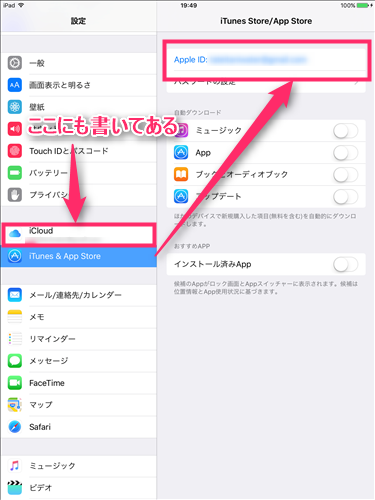
PCにiTunesを入れている場合
PCにiTunesをインストールしていて、iPhoneと同じIDで使っているなら、調べることができます。
iTunesを起動して、右上の人影アイコンをクリックするとApple IDが表示されます。
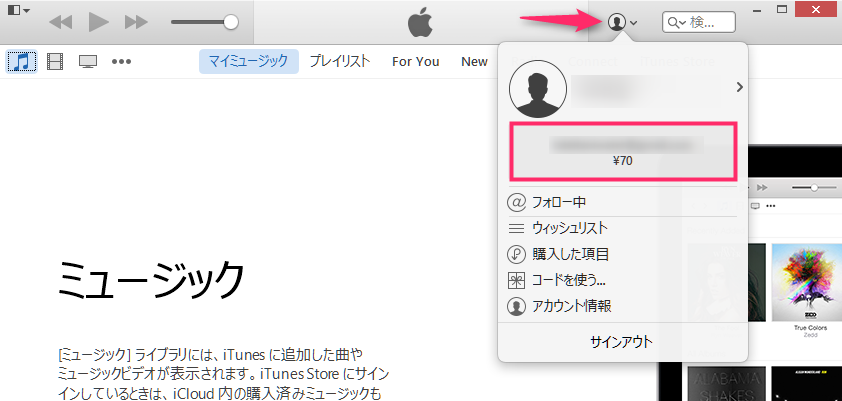
サインアウトしていた人は確認できません。
メールを確認してみる
Apple IDとして使っているメールアドレスには、Appleからメールがたまに届きます。
ひょっとすると、PCで使っているメールアドレスかもしれません。
PCで使用しているメールアドレスを全て調べてみましょう。Appleからメールが届いていれば高確率でApple IDとして使っているアドレスだと思います。メールを「Apple」で検索してみましょう。
ブラウザで自動ログインしているアカウントかもしれないし、PCのメールアプリで登録しているアドレスかもしれません。
購入時にメモをしているはず
ショップでiPhoneの契約、購入をした場合は店員さんがメモを取るように言ってくれると思います。
突っぱねて取ってない人はダメですが、普通は取っているはずです。店員さんの言うとおりにしていれば契約書類の中に潜り込んでいる可能性が高いです。
購入時の書類や箱が残っているなら探してみましょう。
以前使っていたiPhoneを調べる
以前もiPhoneを使っていて、それが手元にある場合は充電して電源を入れてみましょう。
上で紹介した方法でApple IDが確認できるかもしれません。
Appleサポートに電話する
最終手段はAppleサポートへの問い合わせです。
TEL:0120277535
電話してみると優しい対応で調べてくれます。
これでダメなら諦めてiPhoneの初期化から初めて新しいApple IDを作りましょう。

コメント